Комплекс программ Управление персоналом Описание программы АиТ:\кадры версия 8х для Windows
| Вид материала | Документы |
Содержание6.8. Реестр документов Целостность данных |
- Программный комплекс АиТ:\Управление персоналом Описание программы АиТ:\Табельный учет, 1182.85kb.
- Комплекс образовательной профессиональной программы (опп) экономиста-менеджера по дисциплине, 203.81kb.
- Учебно-методический комплекс Для специальности 080505 Управление персоналом, 427.67kb.
- Описание рабочей программы управление персоналом для студентов специальности менеджмент, 120.71kb.
- Учебно-методический комплекс Для специальности 080505 Управление персоналом, 813.21kb.
- Учебно-методический комплекс Специальность: 080505 Управление персоналом Москва 2009, 811.89kb.
- Учебно-методический комплекс Специальность: 080505 Управление персоналом Москва 2009, 1080.32kb.
- Литвинюк Александр Александрович д э. н., профессор должность профессор учебно-методический, 654.29kb.
- Рабочей программы дисциплины Управление персоналом организации по направлению подготовки, 29.61kb.
- Учебно-методический комплекс Специальность: 080505 Управление персоналом Москва 2009, 769.11kb.
6.8. Реестр документов
Режим работы с реестром документов предназначен для индивидуальных и групповых операций с файлами документов, сформированных генератором отчетов. Этот режим вызывается из пункта «Реестр документов» раздела «Отчеты» Главного Меню. Сервис, предоставляемый этим режимом, обеспечивает более четкую систематизацию документов, легкость поиска документа за прошлые периоды, экономию места на жестком диске.
При создании документа автоматически происходит его регистрация в базе данных; на основании учетной записи этой регистрации документ может быть впоследствии идентифицирован. Список документов в окне реестра отчетов отражает:
- имя и дату создания файла, а также его формат (текстовый файл / документ MS Word; для наглядности формат файла показывается цвето-буквенной кодировкой в первой колонке окна (бирюзовая буква W – документ Word, синяя Т – текстовый файл);
- характеристики документа – его тип (приказ, личная карточка, отчет по штатному расписанию и т.п.), номер и описание (комментарий).
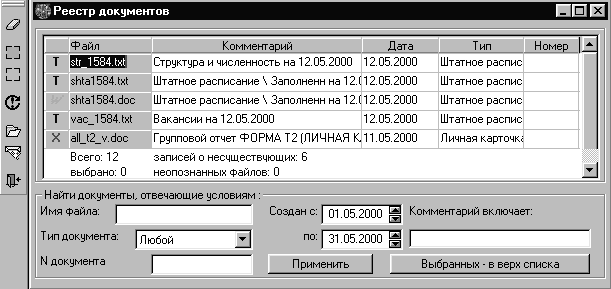
Рис. 6.16. Реестр документов.
Открыть текущий документ в списке для просмотра и редактирования можно по нажатию одноименной кнопки
 дополнительной Панели Инструментов.
дополнительной Панели Инструментов.Выбор (отмена выбора) документа в списке происходит по двойному щелчку мышью на выбранной строке либо с использованием кнопок дополнительной Панели Инструментов «Выбрать все»
 и «Отменить выбор»
и «Отменить выбор»  .
.По умолчанию список документов сортируется по дате их создания (в обратном порядке, так что документы, созданные последними, помещаются в самый верх списка). Пересортировка списка происходит по двойному щелчку мышью по заголовку выбранной для сортировки колонки. По нажатию кнопки «Выбранных – в верх списка» в нижней части окна сортировка изменяется таким образом, что выбранные (выделенные в списке) строки перемещаются наверх, а текущей в списке становится первая из них.
По списку сформированных документов возможен многокритериальный поиск. Для этого в нижней части окна необходимо указать критерии для отбора документов:
- имя файла (допустимо использование стандартных файловых масок, типа *.doc),
- тип документа (если пользователь не хочет ограничиваться одним типом, то в этом поле необходимо указать «любой»),
- номер документа,
- интервал времени, в который попадает дата его создания (по умолчанию – текущий календарный месяц),
- одно или несколько слов из комментария (описания) документа.
По нажатию кнопки «Применить» происходит отбор документов в списке по совокупности указанных условий; выбранные документы выделяются и перемещаются в верхнюю часть списка.
С группой выбранных файлов можно производить следующие операции:
- удаление. Если пользователь собирается удалить документы из списка, ему предлагается вопрос, хочет ли он удалить только записи о них из базы данных, или еще и произвести физическое удаление соответствующих файлов с жесткого диска.
- отправка по электронной почте. Используя установленный интерфейс почты MS (MAPI), программа формирует почтовое сообщение, куда в качестве вложений добавляет все выбранные в списке файлы документов.
Целостность данных о документах поддерживается в режиме двухсторонней синхронизации записей о документах в БД с файловой структурой.
- Во-первых, список документов автоматически сличается с составом файлов в каталоге хранения документов (см. раздел меню «Сервис», пункт «Размещение файлов»). Если упомянутый в списке документ не имеет соответствующего ему физического файла, то эта строка помечается в списке как запись о несуществующем документе (косой красный крест в первой колонке), а при закрытии этого окна записи о таких документах предлагается удалить.
- Во-вторых, по нажатию кнопки «Обновить»
 дополнительной Панели Инструментов происходит подкачка данных о ВСЕХ файлах, лежащих в каталоге хранения документов. Если какой-то из этих файлов ранее не был зарегистрирован в списке, он идентифицируется в поле «Комментарий» как неизвестный документ. Такая ситуация, в частности, может сложиться при переходе с более ранних версий (7.2 и ниже), когда процесс создания документов производился, а их регистрация – нет. Пользователь может опознать такие документы «вручную», открывая их последовательно и занося полученные сведения в поле «Комментарий». При закрытии окна записи о тех документах, которые не были идентифицированы, т.е. по-прежнему именуются как неизвестный документ, предлагается удалить.
дополнительной Панели Инструментов происходит подкачка данных о ВСЕХ файлах, лежащих в каталоге хранения документов. Если какой-то из этих файлов ранее не был зарегистрирован в списке, он идентифицируется в поле «Комментарий» как неизвестный документ. Такая ситуация, в частности, может сложиться при переходе с более ранних версий (7.2 и ниже), когда процесс создания документов производился, а их регистрация – нет. Пользователь может опознать такие документы «вручную», открывая их последовательно и занося полученные сведения в поле «Комментарий». При закрытии окна записи о тех документах, которые не были идентифицированы, т.е. по-прежнему именуются как неизвестный документ, предлагается удалить.
Выписки из приказов не хранятся в базе данных в виде отдельного документа (файл с выпиской каждый раз переписывается), поэтому в реестр документов выписки не попадают.
Указатель
настраиваемые таблицы 34
а
адрес 42, 48
б
блокнот 34, 48, 81
в
виды оплаты
справочник 28
водительские права 47
воинская обязанность 48
встроенный редактор 61
г
графики работ
справочник 25
д
данных
изменение 35
движение персонала 107
документы
должностная инструкция 83
отбор данных 14
должности
обязанности
справочник 25
должность 40
изменение по приказу 68
справочник 24
дополнительные таблицы
карточка 49
создание 35
досье 49
ж
журнал 39
кадровые перемещения 40, 62
персоналии 39
журналы
печать 98
з
запуск программы 9
и
иностранные языки 47
справочник 23
интерфейс
перетащить-и-уронить 75, 85
к
калькулятор 17
карточка 9, 22, 23, 39
персоналии 39
категория
справочник 20
категория оплаты
штатная единица 80
кнопки» 37
м
меню 7
пункт 7
раздел 7
н
национальности
справочник 22
национальность 42
номер» 37
о
образование 47
справочник 23
обязанности
штатная единица
создание 83
оклад 40
приказ 62
штатная единица 80
окно 7
вид экрана 13
закладка 7
значок 7
переключатель 8
режим 7
флаг 8
отпуск
алгоритм 43
график 57
журнал 43
праздники 30
приказ 62
отчеты
движение персонала 107
отбор данных 104, 106
списки 104
статистика 105
таблица 107
П
Панель Инструментов 11, 13
кнопки 7
п
паспортные данные 41
подразделение 40
изменение по приказу 68
пол 42
помощь 13
микро-подсказка 11
предприятие
структура 75
дерево 75, 78
печать 76, 85
филиал 75
приказы
вид 61
выписка 71
добавление параграфа 69
карточка приказа 68
ключевые слова 88
маска номера 63
определение 61
отбор 65
печать 71
проведение 43, 71
проверка 71
регистрация 68
создание 66
список 89
список приказов 65
справочник 61
тип 62
удаление 69
шаблон 61, 87, 88
профессии
справочник 20
р
редактор
внешний 15
встроенный 14
реестры приказов
отчеты за период 72
персональные журналы приказов 72
с
свободно настраиваемые таблицы 48
семья
семейное положение 48
степени родства 23
члены семьи 48
сотрудников» 37
список сотрудников 39
справочники 19
свободные 12, 34
справочники ГНИ
документы 20
подключение 18
страны мира 21
улицы 42
элементы адреса 21
стаж 43, 45, 46
т
табельный номер 39
тарифная сетка 26
зависимая 27
телефон 48
трудовой стаж
справочник 22
у
увольнение
приказ 62
условия труда
справочник 24
ученая степень 47
ф
фильтр 13
фотография 39
функциональные кнопки 78
ш
штатное расписание
должности 24
обязанности 25
изменения 40, 68, 85
категории оплаты
справочник 24
обязанности 102
отчет 99, 102
составление 78
штатная единица 78
карточка 80
копирование 78
ликвидация 79
перенос 79
создание 78
удаление 79
э
электронный ключ 9
Для заметок
Москва, 2010 г.
